Codzienne czytanie wszystkich nowych wiadomości e-mail torutynowe zadanie, które wielu wykonuje bez żadnych problemów. Prawdziwym problemem związanym z pocztą e-mail jest pamiętanie o odpowiedzi na ważny e-mail lub kontynuowanie wysłanej wiadomości. Omówiliśmy kilka narzędzi przypominających, które pomogą Ci zarządzać działaniami następczymi. MailFred jest rozszerzeniem Chrome do tego samego celu. Integruje się z interfejsem Gmaila i umożliwia planowanie przypomnień o każdej otrzymanej wiadomości e-mail. Przypomnienie można ustawić na 4 godziny od momentu ustawienia do dowolnej przyszłej daty. Jest to oczywiście typowe dla takiego narzędzia; Tym, co wyróżnia MailFred, jest to, że po zaplanowaniu przypomnienia sam e-mail może zostać zarchiwizowany, oznaczony jako nieprzeczytany, przeniesiony do skrzynki odbiorczej lub oznaczony gwiazdką. Oznacza to, że możesz pozostawić wiadomość e-mail poza skrzynką odbiorczą, dopóki nie nadejdzie czas na odpowiedź lub kontynuację, albo możesz zaznaczyć ją jako nieprzeczytaną i umieścić w skrzynce odbiorczej, dopóki jej nie skończysz.
MailFred będzie musiał zostać autoryzowany do połączeniaz twoim kontem Google. Możesz zezwolić lub odwołać dostęp do swojego konta Gmail w ustawieniach rozszerzenia. Po przejściu przez etap konfiguracji otwórz wiadomość e-mail, dla której chcesz ustawić przypomnienie. Obok przycisku Więcej zauważysz ikonę muszki. Kliknij go, aby wyświetlić opcje planowania przypomnienia, a także ustawienia działań, które mają zostać wykonane w wiadomości e-mail po zaplanowaniu przypomnienia.
Przypomnienia można ustawić na „później dzisiaj”, to znaczy4 godziny od chwili obecnej, na „Jutro rano”, tj. Na następny dzień o 8 rano lub na „Jutro po południu”, czyli o 14.00 następnego dnia. Inne ustawienia wstępne pozwalają ustawić przypomnienie na dwa dni później, tydzień później i dwa tygodnie później. Opcja „W określonym dniu” pozwala ustawić przypomnienie na wybraną datę.
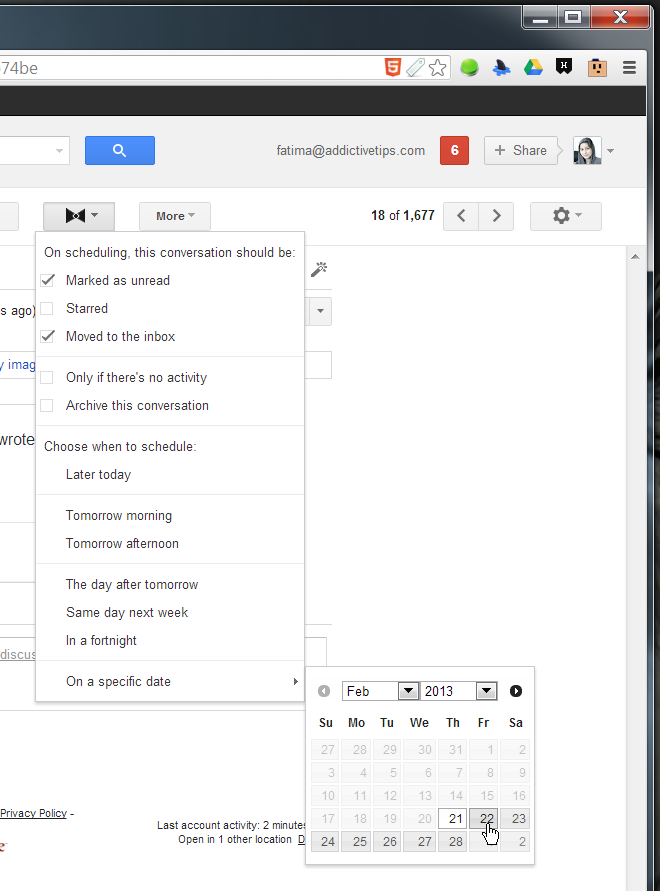
Zauważysz, że istnieją inne opcjepowyżej okresów przypominania; Oznacz jako nieprzeczytane, Oznaczone gwiazdką, Przeniesione do skrzynki odbiorczej itp. Te opcje, jeśli zostaną zaznaczone, wykonają powiązaną funkcję, gdy tylko zostanie ustawiony czas przypomnienia. Mailfred wyświetla powiadomienie na pulpicie przy każdym ustawieniu przypomnienia.
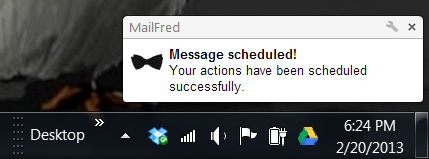
Mailfred to proste przypomnienie e-mail, ale tak jestco pomaga zmniejszyć bałagan w e-mailu zamiast go dodawać. Mówiąc najprościej, jest to dyskretny sposób, aby upewnić się, że śledzisz wiadomości bez umieszczania ich w skrzynce odbiorczej.
Zainstaluj Mailfred z Chrome Web Store







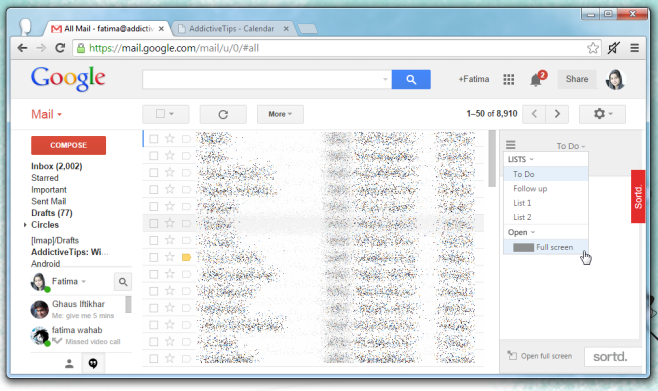



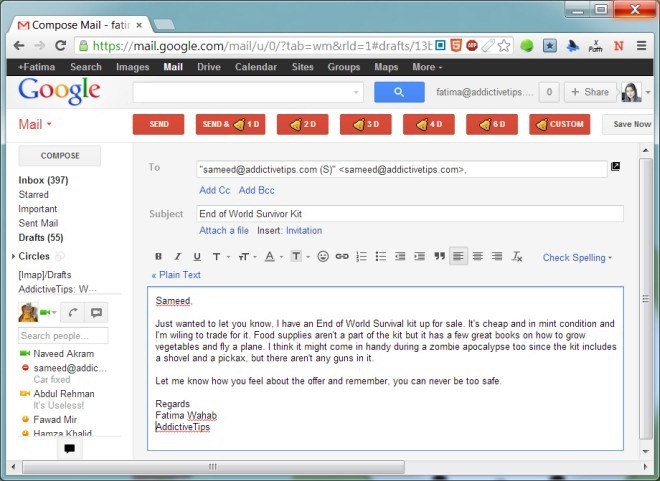

Komentarze